Cara Membatalkan HostGator dalam 5 Langkah Mudah
 |
| 5 Cara Membatalkan HostGator Dengan Mudah Dan Cepat |
Karena itu, dunia hosting sangat luas, dan ada banyak opsi di luar sana. Dengan sedikit riset, Anda mungkin menemukan bahwa HostGator bukan lagi penyedia hosting yang tepat untuk Anda. Dalam kasus ini, Anda ingin membatalkan akun Anda dan memastikan bahwa Anda dapat memindahkan data yang ada dengan lancar ke perusahaan hosting web baru.
Proses ini mungkin tampak menakutkan, tetapi sebenarnya cukup sederhana - selama Anda mengikuti langkah-langkah yang benar. Pada artikel ini, kami akan memandu Anda melalui seluruh proses pembatalan langganan HostGator Anda, serta menjawab beberapa pertanyaan umum yang dimiliki orang-orang tentang proses tersebut.
Alasan Membatalkan HostGator
Apa yang mendorong Anda untuk membatalkan langganan HostGator? Ada beberapa kemungkinan alasan.Untuk memulai, Anda mungkin mencari fitur yang tidak ditawarkan HostGator. Saat ini, sebagian besar perusahaan web hosting menawarkan fitur yang sama, terutama pada titik harga perkenalan.
Namun, jika Anda telah mencapai tingkat yang lebih tinggi, Anda mungkin ingin pindah ke perusahaan dengan hosting terkelola yang mampu menangani lalu lintas volume besar (seperti Mesin WP atau Roda Gila ). Ini adalah kasus di mana pembatalan HostGator masuk akal, karena Anda sudah melampaui apa yang ditawarkan perusahaan.
Alasan potensial lainnya untuk membatalkan adalah harga. Setelah Anda melewati penawaran perkenalan yang disediakan HostGator dan layanan hosting Anda siap untuk pembaruan dengan harga reguler, Anda mungkin ingin menghemat uang dengan pindah ke host lain. Membatalkan HostGator dengan demikian bisa menjadi keputusan keuangan yang bijaksana untuk blog dan bisnis Anda.
Terakhir, Anda mungkin ingin membatalkan HostGator karena Anda telah memutuskan bahwa hosting situs web berbayar tidak lagi masuk akal untuk Anda. Mungkin Anda menemukan bahwa Anda tidak menggunakan semua fitur berbayar dan telah memutuskan bahwa situs blog gratis sudah cukup untuk kebutuhan Anda. Tidak masuk akal untuk membayar sesuatu yang tidak Anda gunakan, jadi ini adalah kasus lain di mana membatalkan HostGator masuk akal.
Alasan Tidak Membatalkan HostGator
Di atas adalah semua alasan bagus untuk membatalkan HostGator, tetapi ada juga beberapa alasan lain yang membuat Anda tergoda untuk membatalkan yang tidak masuk akal.
Pertama, jika Anda mengalami masalah teknis, membatalkan HostGator kemungkinan tidak akan menyelesaikan masalah. Kami merekomendasikan mengirimkan tiket dukungan ke dukungan HostGator untuk mendapatkan bantuan dengan masalah tersebut sebelum Anda membatalkan.
Anda juga perlu melihat apakah masalah yang Anda alami ada hubungannya dengan hosting Anda. Dalam banyak kasus, yang Anda alami adalah masalah di WordPress atau sistem apa pun yang Anda gunakan untuk mengelola tampilan dan fungsionalitas situs Anda. Dalam kasus ini, masalah akan tetap ada, apa pun host yang Anda gunakan, jadi sebaiknya bicarakan dengan pengembang web, telusuri online, atau posting ke forum yang relevan untuk mendapatkan bantuan yang Anda butuhkan.
Cara Membatalkan HostGator dalam 5 Langkah Mudah
Cara Membatalkan HostGator Jadi Anda telah memutuskan bahwa membatalkan HostGator adalah cara yang harus dilakukan, dan sekarang Anda bertanya-tanya langkah apa yang perlu Anda ambil. Prosesnya tidak rumit, tetapi memerlukan sedikit persiapan untuk memastikan bahwa Anda tidak kehilangan data penting atau mengganggu fungsi situs Anda dalam prosesnya.1. Putuskan Layanan Yang Ingin Anda Batalkan
Ketika kita berbicara tentang pembatalan HostGator, kita perlu menjelaskan apa yang kita maksud. Ini karena HostGator menawarkan berbagai layanan yang berbeda, dan Anda perlu tahu layanan mana yang ingin Anda batalkan agar Anda tidak mengalami kejutan yang tidak menyenangkan atau tagihan yang tidak terduga. Bagi kebanyakan orang yang membaca artikel ini, ada dua layanan yang ditawarkan 2. HostGator yang mungkin ingin Anda batalkan.Layanan pertama adalah web hosting. Inilah yang memungkinkan situs Anda ada di internet. Ini adalah tempat penyimpanan semua file yang menyusun dan menampilkan situs Anda. Jika Anda membatalkan layanan ini, Anda perlu memastikan bahwa Anda memiliki cadangan data dan rencana untuk mentransfer data ke host baru (jika itu tujuan Anda). Kami akan membahas lebih lanjut tentang cara melakukan ini di langkah 2.
Layanan kedua yang mungkin Anda coba batalkan adalah pendaftaran nama domain Anda. HostGator menawarkan ini sebagai layanan terpisah dari paket hostingnya, meskipun banyak orang akhirnya membeli keduanya saat pertama kali mendaftar dengan HostGator.
Bergantung pada situasi Anda, Anda mungkin ingin atau tidak ingin membatalkan layanan pendaftaran domain Anda. Jika Anda setuju dengan harga yang Anda bayarkan ke HostGator untuk pendaftaran Anda (dan layanan yang Anda terima bersamanya, seperti Perlindungan Privasi WHOIS ), maka Anda bisa tetap mendaftarkan domain Anda ke HostGator.
Jika Anda ingin mentransfer nama domain Anda ke registrar yang berbeda (mungkin karena mereka menawarkan harga yang lebih rendah), Anda perlu mengambil beberapa langkah tambahan, yang juga akan kami bahas di bawah. Terakhir, jika Anda ingin membatalkan pendaftaran domain Anda sepenuhnya, ada serangkaian langkah lain yang harus diambil.
2. Cadangkan Situs Anda
Dengan asumsi Anda membatalkan HostGator sehingga Anda dapat beralih ke host web yang berbeda, Anda akan ingin mencadangkan situs Anda untuk memastikan semua data Anda tetap aman. Bagaimanapun, ini adalah sesuatu yang harus Anda lakukan secara teratur. Detail spesifik tentang cara melakukan ini akan bergantung pada situs Anda. Kami merekomendasikan untuk membaca panduan ini dari HostGator tentang berbagai opsi yang tersedia untuk membuat cadangan situs.3. Mulailah Proses Pembatalan
Untuk membatalkan hosting HostGator, Anda perlu mengisi formulir pembatalan resmi di HostGator.com. Tidak ada cara untuk masuk ke Portal Penagihan HostGator dan membatalkan layanan hosting Anda tanpa mengirimkan permintaan langsung dari Departemen Penagihan. Ini karena beberapa alasan.Yang pertama adalah keamanan. HostGator tidak ingin sembarang orang masuk ke akun Anda dan membatalkannya tanpa persetujuan Anda. Mereka perlu menerima permintaan tertulis resmi, untuk apa formulir pembatalan itu.
Alasan lain HostGator membuat Anda mengisi formulir terkait dengan bisnis mereka. Mereka tidak ingin membatalkan akun Anda terlalu mudah, karena itu buruk untuk retensi pelanggan. Sebaliknya, mereka meminta Anda mengisi formulir sehingga Anda akan berpikir dua kali untuk membatalkan (dan agar seseorang dari dukungan pelanggan memiliki kesempatan untuk meyakinkan Anda sebaliknya).
Untungnya, mengisi formulirnya sangat mudah. Cukup kunjungi tautan pembatalan , masuk ke akun Anda, dan isi detail tentang mengapa Anda ingin membatalkan. Seperti inilah bentuknya:
Untuk memulai permintaan pembatalan, Anda harus mengisi semua bidang yang relevan. Ada tiga opsi untuk "Mengapa Anda ingin membatalkan?" :
- Layanan Pelanggan / Harga
- Masalah teknis
- Tidak dibutuhkan
- Waktu Tunggu
- Kegunaan Dukungan
- Harga
- Masalah Persyaratan Layanan
- Masalah Keamanan
- Masalah Server / Perangkat Lunak
- Proyek Berakhir
- Pindah ke Hosting Lain
- Memutuskan untuk Tidak Memiliki Website
- Waktu Respons Tiket
- Waktu Panggilan Ditahan
- Waktu Muat Situs Web
- Masalah Persyaratan Layanan
- Tingkat Keahlian
- Keramahan Agen
- Harga Berulang Terlalu Tinggi
- Tidak Bisa Lagi Membayar Website
- Penetapan Harga Pelanggan Jangka Panjang
- Masalah Sumber Daya
- Masalah Surat
- Masalah Verifikasi
- Email Diretas
- Situs web diretas
- CPanel Diretas
- Versi Perangkat Lunak yang Diperlukan Tidak Ditawarkan
- Dukungan Tidak Tersedia untuk Perangkat Lunak
- Kecepatan Situs Web
- Kesulitan Membangun Situs Web
- Proyek Selesai
- Bisnis Dijual
- Bisnis Tertutup
- Upgrade / Downgrading di HostGator
- Paket Konsolidasi di HostGator
- Pindah ke Perusahaan Hosting yang Berbeda
- Lalu Lintas Tidak Cukup
- Tidak Cukup Prospek / Penutupan Penjualan
- Tidak Pernah Membutuhkan Situs Web
- Kesulitan Membangun Situs Web
Setelah Anda mengisi formulir, centang kotak di samping pernyataan "Saya memberikan izin untuk menghentikan paket di atas pada tanggal perpanjangan yang dijadwalkan" dan kemudian klik "Mulai Obrolan Langsung".
Ya, Anda membacanya dengan benar. Anda tidak bisa membuat HostGator membatalkan langganan Anda dengan mudah. Sebelum dapat membatalkan, Anda harus mengobrol dengan seseorang dari dukungan pelanggan, yang akan mencoba meyakinkan Anda untuk melakukan sebaliknya.
Ini menjengkelkan, terutama jika Anda ingin membatalkan karena alasan yang tidak ada hubungannya dengan harga, layanan pelanggan, atau penawaran perusahaan. Namun, ini adalah prosedur standar untuk sebagian besar jenis layanan online saat ini, dan ini adalah salah satu rintangan yang harus Anda lewati untuk membatalkan layanan.
4. Transfer Situs Anda ke Host Baru (jika Berlaku)
Setelah Anda membatalkan langganan, Anda perlu memindahkan data Anda ke host baru. Artinya, dengan asumsi Anda beralih ke perusahaan hosting yang berbeda dan tidak menghapus keberadaan web Anda sepenuhnya. Langkah-langkah untuk mentransfer situs Anda ke host baru akan bervariasi tergantung pada perusahaan yang Anda pilih (dan anggaran Anda).Jika Anda memiliki sedikit uang untuk dibelanjakan, biasanya Anda dapat membayar perusahaan hosting untuk melakukan migrasi untuk Anda. Beberapa perusahaan juga menawarkan migrasi situs gratis jika Anda memilih paket hosting web tertentu. Anda dapat melakukan transfer sendiri, meskipun Anda harus siap untuk menyalin dan menempelkan beberapa kode, serta membaca beberapa jargon teknis.
Berikut adalah tautan ke panduan untuk mentransfer situs dari HostGator ke perusahaan hosting populer lainnya:
- Transfer Situs ke Bluehost
- Transfer Situs ke SiteGround
- Transfer Situs ke DreamHost
- Transfer Situs ke GoDaddy
- Transfer Situs ke Namecheap
5. Batalkan atau Transfer Nama Domain Anda (jika Berlaku)
Kami telah menyebutkan di atas bahwa membatalkan hosting HostGator dan pendaftaran nama domain adalah dua proses yang terpisah. Meskipun membatalkan hosting Anda adalah kebutuhan paling umum yang dimiliki orang, kami ingin membahas cara membatalkan (dan mentransfer) layanan pendaftaran nama domain Anda juga.HostGator tidak secara otomatis membatalkan nama domain Anda ketika Anda membatalkan paket hosting Anda. Ini karena kedua layanan tersebut ada secara terpisah, dan Anda mungkin tidak ingin membatalkan keduanya. Jika Anda ingin membatalkan pendaftaran nama domain Anda, maka Anda harus menghubungi HostGator melalui telepon atau Live Chat dengan nama domain yang tidak ingin Anda perpanjang lagi. Seseorang dari dukungan pelanggan akan menindaklanjuti Anda dan membantu Anda menyelesaikan prosesnya.
Perhatikan bahwa saat Anda membatalkan pendaftaran nama domain, Anda masih akan tetap memiliki kepemilikan domain sampai tanggal perpanjangan yang dijadwalkan. Artinya, pembatalan tidak akan efektif sampai tanggal perpanjangan berikutnya telah lewat.
Misalnya, katakanlah 1 September 2018, dan Anda membatalkan domain yang akan diperpanjang pada 1 Desember 2018. Dalam kasus ini, Anda masih akan tetap memiliki kepemilikan domain selama dua bulan lagi bahkan setelah Anda membatalkannya.
Hal ini sangat penting untuk diketahui jika Anda berencana mentransfer pendaftaran domain ke perusahaan lain. Pastikan untuk membatalkan cukup jauh sebelumnya agar Anda memiliki cukup waktu untuk menyiapkan domain dengan registrar barunya.
Berikut adalah panduan tentang cara mentransfer pendaftaran domain dari HostGator ke beberapa pendaftar nama domain populer lainnya:
- Transfer Domain ke GoDaddy
- Transfer Domain ke Hover
- Transfer Domain ke Namecheap
- Transfer Domain ke Bluehost
- Transfer Domain ke SiteGround
- Transfer Domain ke DreamHost
FAQ Proses Pembatalan HostGator
Sebelum menyimpulkan artikel ini, kami ingin membahas beberapa pertanyaan umum yang dimiliki orang saat membatalkan layanan hosting HostGator atau pendaftaran nama domain mereka. Ini akan membantu Anda menghindari rasa frustrasi yang mungkin timbul dengan bagian tak terduga dari proses pembatalan.1. Mengapa saya tidak dapat membatalkan hosting saya melalui telepon?
Akan lebih baik jika membatalkan HostGator sesederhana melakukan panggilan telepon dan berbicara dengan perwakilan layanan pelanggan, tetapi perusahaan tidak mengizinkan Anda melakukan itu. Alasan yang mereka berikan untuk ini di situs mereka adalah salah satu alasan keamanan:Karena membatalkan akun Anda juga berakibat pada penghapusan data Anda, kami memerlukan permintaan pembatalan harus 'secara tertulis'. Hal ini melindungi Anda dari seseorang yang menyamar sebagai Anda di telepon, seperti mantan karyawan, mantan desainer web, dll. Dan memberi Anda pemberitahuan yang tepat bahwa permintaan pembatalan telah diterima di akun Anda sebelum kami membatalkannya (karena kami mencoba menghubungi Anda untuk mengkonfirmasi).
Ketika perusahaan mengatakan “secara tertulis,” itu tidak berarti bahwa permintaan harus ditulis tangan, ditandatangani, atau dicetak di atas kertas. Sebaliknya, itu hanya berarti Anda harus mengirimkan formulir online. Anda dapat membatalkan pendaftaran domain melalui telepon, seperti yang kita bahas di atas.
2. Apakah membatalkan akun HostGator saya menghapus data saya?
Ya, ketika Anda membatalkan layanan hosting web Anda, HostGator akan menghapus semua file yang Anda hosting dengannya. Mereka juga akan menghapus info akun yang Anda simpan, termasuk kartu kredit, PayPal, atau informasi pembayaran lainnya. Inilah mengapa penting untuk mencadangkan situs Anda sebelum membatalkan (dengan asumsi Anda ingin menyimpan data yang ada di situs Anda).3. Bagaimana cara membatalkan add-on akun?
Meskipun hosting dan registrasi nama domain adalah layanan utama yang ditawarkan HostGator, Anda juga mungkin ingin membatalkan add-on tertentu ke akun Anda. HostGator menawarkan add-on berikut untuk paket hosting, yang semuanya memiliki proses pembatalan tersendiri:- SiteLock - Ini adalah alat keamanan HostGator, yang dirancang untuk melindungi dari serangan online.
- goMobi - Ini adalah alat yang membantu Anda membangun situs web seluler yang responsif.
- HostGator SEO Tools - Rangkaian alat ini membantu Anda meningkatkan peringkat situs Anda di Google dan mesin telusur lainnya.
4. Mengapa saya masih ditagih setelah saya membatalkan?
Jika Anda masih menerima invoice, itu berarti pembatalan akun hosting atau layanan pendaftaran domain Anda tidak berhasil. Biasanya, penyebabnya adalah HostGator belum menerima permintaan tertulis resmi melalui formulir pembatalan online. Sekali lagi, ini untuk alasan keamanan.Untuk melihat apakah permintaan pembatalan Anda berhasil diterima, periksa email Anda dan cari konfirmasi dari HostGator. Jika Anda belum menerima email ini dalam satu jam setelah mengirimkan formulir, maka HostGator belum menerima permintaan Anda. Pastikan untuk melihat folder Spam atau Sampah Anda untuk memastikan email tidak ada di sana karena kesalahan.
Setelah Anda menerima email konfirmasi, Anda harus memberi HostGator waktu 72 jam untuk memverifikasi identitas Anda dan menutup akun Anda sepenuhnya. Setelah mereka melakukannya, mereka akan mengirimi Anda email tindak lanjut. Pastikan untuk menyimpan salinan email ini sebagai catatan Anda jika ada perbedaan penagihan.
Batalkan HostGator Tanpa Sakit Kepala
Anda sekarang harus merasa siap sepenuhnya untuk membatalkan langganan HostGator Anda, serta mencadangkan data Anda dan mentransfernya ke host web baru. Membatalkan hosting web mungkin tampak menakutkan, tetapi sebenarnya cukup sederhana, dengan anggota tim dukungan perusahaan membantu Anda melalui proses tersebut.Jika Anda membatalkan HostGator dan mencari opsi hosting lain, kami sarankan untuk memeriksa Bluehost.
Cara Membatalkan HostGator Dengan Cepat
Untuk membatalkan layanan HostGator, Anda dapat mengikuti langkah-langkah berikut:Masuk ke Akun Anda: Akses panel kontrol HostGator dengan menggunakan informasi login yang Anda miliki. Ini biasanya dilakukan melalui https://portal.hostgator.com.
Temukan Bagian Pembatalan: Di panel kontrol, cari menu atau bagian yang berkaitan dengan pembatalan layanan. Biasanya, ini disebut "Batal Layanan" atau "Pembatalan Akun".
Pilih Layanan yang Ingin Dibatalkan: Jika Anda memiliki lebih dari satu layanan atau produk, pastikan untuk memilih layanan yang ingin Anda batalkan.
Isi Formulir Pembatalan: Anda mungkin diminta untuk mengisi formulir atau menyediakan alasan mengapa Anda ingin membatalkan layanan. Isilah informasi yang diminta dengan lengkap dan akurat.
Konfirmasi Pembatalan: Setelah mengisi formulir pembatalan, biasanya Anda akan diminta untuk mengonfirmasi lagi bahwa Anda benar-benar ingin membatalkan layanan. Periksa kembali informasi yang Anda berikan sebelum melanjutkan.
Tinjau Detail Pembatalan: Beberapa penyedia layanan seperti HostGator mungkin akan menampilkan detail terkait pengembalian dana atau konsekuensi lain dari pembatalan. Pastikan untuk membaca dengan seksama.
Proses Pembatalan: Setelah mengkonfirmasi pembatalan, Anda akan diminta untuk menyelesaikan prosesnya. Biasanya ini melibatkan mengklik tombol "Batal" atau "Ya" untuk menyelesaikan pembatalan.
Konfirmasi Pembatalan: Biasanya Anda akan menerima email konfirmasi bahwa pembatalan telah berhasil diproses. Pastikan untuk menyimpan email ini sebagai bukti.
Pastikan untuk membaca syarat dan ketentuan yang berlaku terkait dengan kebijakan pembatalan HostGator, termasuk kebijakan pengembalian dana jika ada. Jika Anda mengalami kesulitan atau memiliki pertanyaan lebih lanjut, Anda juga dapat menghubungi dukungan pelanggan HostGator untuk mendapatkan bantuan lebih lanjut.

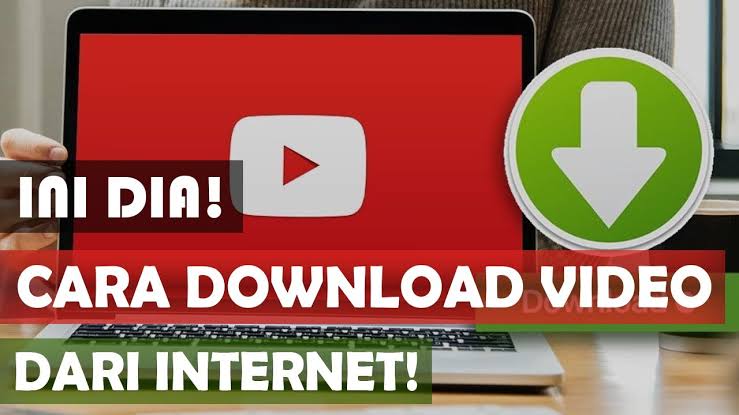

.jpg)
